1
2
3
4
5
6
7
8
9
10
11
12
13
14
15
16
17
18
19
20
21
22
23
24
25
26
27
28
29
30
31
32
33
34
35
36
37
38
39
40
41
42
43
44
45
46
47
48
49
50
51
52
53
54
55
56
57
58
59
60
61
62
63
64
65
66
67
68
69
70
71
72
73
74
75
76
77
78
79
80
81
82
83
84
85
86
87
88
89
90
91
92
93
94
95
96
97
98
99
100
101
102
103
104
105
106
107
108
109
110
111
112
113
114
115
116
117
118
119
120
121
122
123
124
125
126
127
128
129
130
131
132
133
134
135
136
137
138
139
140
141
142
143
144
145
146
147
148
149
150
151
152
153
154
155
156
157
158
159
160
161
162
163
164
165
166
167
168
169
170
171
172
173
174
175
176
177
178
179
180
181
182
183
184
185
186
187
188
189
190
191
192
193
194
195
196
197
| root@blacsheep-myubuntu:/home/blacsheep# docker inspect af7264cd0a97
[
{
"Id": "af7264cd0a971c40555a0dcf65dfa31bea74b92c497816e705cb009bdda8dc2d",
"Created": "2018-01-27T07:01:48.216732532Z",
"Path": "python",
"Args": [
"app.py"
],
"State": {
"Status": "running",
"Running": true,
"Paused": false,
"Restarting": false,
"OOMKilled": false,
"Dead": false,
"Pid": 3844,
"ExitCode": 0,
"Error": "",
"StartedAt": "2018-01-27T07:01:48.855558432Z",
"FinishedAt": "0001-01-01T00:00:00Z"
},
"Image": "sha256:6fae60ef344644649a39240b94d73b8ba9c67f898ede85cf8e947a887b3e6557",
"ResolvConfPath": "/var/lib/docker/containers/af7264cd0a971c40555a0dcf65dfa31bea74b92c497816e705cb009bdda8dc2d/resolv.conf",
"HostnamePath": "/var/lib/docker/containers/af7264cd0a971c40555a0dcf65dfa31bea74b92c497816e705cb009bdda8dc2d/hostname",
"HostsPath": "/var/lib/docker/containers/af7264cd0a971c40555a0dcf65dfa31bea74b92c497816e705cb009bdda8dc2d/hosts",
"LogPath": "/var/lib/docker/containers/af7264cd0a971c40555a0dcf65dfa31bea74b92c497816e705cb009bdda8dc2d/af7264cd0a971c40555a0dcf65dfa31bea74b92c497816e705cb009bdda8dc2d-json.log",
"Name": "/sharp_noyce",
"RestartCount": 0,
"Driver": "overlay2",
"Platform": "linux",
"MountLabel": "",
"ProcessLabel": "",
"AppArmorProfile": "docker-default",
"ExecIDs": null,
"HostConfig": {
"Binds": null,
"ContainerIDFile": "",
"LogConfig": {
"Type": "json-file",
"Config": {}
},
"NetworkMode": "default",
"PortBindings": {
"5000/tcp": [
{
"HostIp": "",
"HostPort": "5000"
}
]
},
"RestartPolicy": {
"Name": "no",
"MaximumRetryCount": 0
},
"AutoRemove": false,
"VolumeDriver": "",
"VolumesFrom": null,
"CapAdd": null,
"CapDrop": null,
"Dns": [],
"DnsOptions": [],
"DnsSearch": [],
"ExtraHosts": null,
"GroupAdd": null,
"IpcMode": "shareable",
"Cgroup": "",
"Links": null,
"OomScoreAdj": 0,
"PidMode": "",
"Privileged": false,
"PublishAllPorts": false,
"ReadonlyRootfs": false,
"SecurityOpt": null,
"UTSMode": "",
"UsernsMode": "",
"ShmSize": 67108864,
"Runtime": "runc",
"ConsoleSize": [
0,
0
],
"Isolation": "",
"CpuShares": 0,
"Memory": 0,
"NanoCpus": 0,
"CgroupParent": "",
"BlkioWeight": 0,
"BlkioWeightDevice": [],
"BlkioDeviceReadBps": null,
"BlkioDeviceWriteBps": null,
"BlkioDeviceReadIOps": null,
"BlkioDeviceWriteIOps": null,
"CpuPeriod": 0,
"CpuQuota": 0,
"CpuRealtimePeriod": 0,
"CpuRealtimeRuntime": 0,
"CpusetCpus": "",
"CpusetMems": "",
"Devices": [],
"DeviceCgroupRules": null,
"DiskQuota": 0,
"KernelMemory": 0,
"MemoryReservation": 0,
"MemorySwap": 0,
"MemorySwappiness": null,
"OomKillDisable": false,
"PidsLimit": 0,
"Ulimits": null,
"CpuCount": 0,
"CpuPercent": 0,
"IOMaximumIOps": 0,
"IOMaximumBandwidth": 0
},
"GraphDriver": {
"Data": {
"LowerDir": "/var/lib/docker/overlay2/f7d660148c54b02dbdf3984f960d214707d939d7668e5df0c0954dda98273539-init/diff:/var/lib/docker/overlay2/b10716ca735ef9763f741ad0beb59aed4e7c7859bb4fecff04d8df91d84b22d6/diff:/var/lib/docker/overlay2/ff54443de624d248e7c25d4418ad0b31f4d00313ff8a6f5a5bd03d3477f666d2/diff:/var/lib/docker/overlay2/3dfaea4a76ba9e41e0f7f02859e31b7997ccb4b020e843e626283a405d286d19/diff:/var/lib/docker/overlay2/80098f33e92c084bd0d2145f7ee6a538dd5a8452b84e33418c05e0f47b3ce6b7/diff:/var/lib/docker/overlay2/0ca15e9df32499884ac3a1508ee6f854baaa832ba38dd67dda99caf8a354122b/diff:/var/lib/docker/overlay2/3fc01c213b12be2701b8e5c876742ca08fbf3f28c0729253216f86cd72dcf05d/diff:/var/lib/docker/overlay2/8ae1b6be565d46876f4cd1ea83ee22210e88d3331588f5e8c0e368de4a453091/diff:/var/lib/docker/overlay2/e6f44ca033c4fe66c3d51ad52cf1cbaff727f6809fa97a13323065056b9fd26c/diff:/var/lib/docker/overlay2/f23602b28997b720d79fd26fa4726d75f0bf396b0ccc22b95ae1cdc56a2d3191/diff:/var/lib/docker/overlay2/3222e61d544a81a68b93dfbbbe84fb97d180d1df827b90d1352a895b51729f55/diff:/var/lib/docker/overlay2/13cddf08b673042298865b2daac520b9d63806ce045b977af176694cfe703593/diff:/var/lib/docker/overlay2/ad5eefb4e45d4b347cac3475e64ffcd63ab7a3aa42fde14115e38c5467c91d9f/diff:/var/lib/docker/overlay2/405f4f83e271e45edb3f0df3476e4eb433d213adeb64ea71e2f4b1a820ec8d43/diff",
"MergedDir": "/var/lib/docker/overlay2/f7d660148c54b02dbdf3984f960d214707d939d7668e5df0c0954dda98273539/merged",
"UpperDir": "/var/lib/docker/overlay2/f7d660148c54b02dbdf3984f960d214707d939d7668e5df0c0954dda98273539/diff",
"WorkDir": "/var/lib/docker/overlay2/f7d660148c54b02dbdf3984f960d214707d939d7668e5df0c0954dda98273539/work"
},
"Name": "overlay2"
},
"Mounts": [],
"Config": {
"Hostname": "af7264cd0a97",
"Domainname": "",
"User": "",
"AttachStdin": false,
"AttachStdout": false,
"AttachStderr": false,
"ExposedPorts": {
"5000/tcp": {}
},
"Tty": false,
"OpenStdin": false,
"StdinOnce": false,
"Env": [
"PATH=/usr/local/sbin:/usr/local/bin:/usr/sbin:/usr/bin:/sbin:/bin"
],
"Cmd": [
"python",
"app.py"
],
"Image": "training/webapp",
"Volumes": null,
"WorkingDir": "/opt/webapp",
"Entrypoint": null,
"OnBuild": null,
"Labels": {}
},
"NetworkSettings": {
"Bridge": "",
"SandboxID": "07146affbe8795cdade88d6ce45407d3aa77d2a3db946390a89a12eddf4f2281",
"HairpinMode": false,
"LinkLocalIPv6Address": "",
"LinkLocalIPv6PrefixLen": 0,
"Ports": {
"5000/tcp": [
{
"HostIp": "0.0.0.0",
"HostPort": "5000"
}
]
},
"SandboxKey": "/var/run/docker/netns/07146affbe87",
"SecondaryIPAddresses": null,
"SecondaryIPv6Addresses": null,
"EndpointID": "f95361cc2fec09e16108de8c1818e659e5a67a0e7ee1f810f5425f48b3ba2311",
"Gateway": "172.17.0.1",
"GlobalIPv6Address": "",
"GlobalIPv6PrefixLen": 0,
"IPAddress": "172.17.0.2",
"IPPrefixLen": 16,
"IPv6Gateway": "",
"MacAddress": "02:42:ac:11:00:02",
"Networks": {
"bridge": {
"IPAMConfig": null,
"Links": null,
"Aliases": null,
"NetworkID": "f4c8148425eecef64502c5c3292494d640bb0670219d160f4bcd9edd7217af4b",
"EndpointID": "f95361cc2fec09e16108de8c1818e659e5a67a0e7ee1f810f5425f48b3ba2311",
"Gateway": "172.17.0.1",
"IPAddress": "172.17.0.2",
"IPPrefixLen": 16,
"IPv6Gateway": "",
"GlobalIPv6Address": "",
"GlobalIPv6PrefixLen": 0,
"MacAddress": "02:42:ac:11:00:02",
"DriverOpts": null
}
}
}
}
]
root@blacsheep-myubuntu:/home/blacsheep#
|
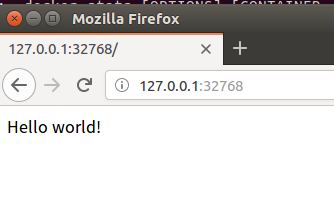 当然,端口也可以自己指定
当然,端口也可以自己指定